Questo tutorial ti svelerà i segreti dei Dialog in Odoo.
In alcune applicazioni può essere necessario l’utilizzo di Dialog Box per interagire con l’utente o più semplicemente per mostrare un semplice messaggio.
Il Framework Javascript di Odoo ci mette a disposizione una classe apposita chiamata Dialog.
Per prima cosa bisogna richiamare la classe Dialog nel proprio modulo:
Dichiarazione Dialog
In alcune applicazioni può essere necessario l’utilizzo di Dialog Box per interagire con l’utente o più semplicemente per mostrare un semplice messaggio.
Il Framework Javascript di Odoo ci mette a disposizione una classe apposita chiamata Dialog.
Per prima cosa bisogna richiamare la classe Dialog nel proprio modulo:
Dichiarazione Dialog

Bisogna poi istanziare il nostro Dialog con i parametri utili al nostro scopo:

Infine apriamo il nostro Dialog appena creato:

Di seguito mostrerò alcuni semplici esempi.
ESEMPIO 1:
A seguito dell’esecuzione di una funzione vogliamo restituire un feedback sull’esito all’utente.
In questo caso ci può essere utile un Dialog che mostri solo un messaggio e il bottone “OK” per chiudere il Dialog stesso.
Per questo tipo di Dialog ci basta settare:
il titolo;
il sottotitolo;
il contenuto del Dialog.
ESEMPIO 1:
A seguito dell’esecuzione di una funzione vogliamo restituire un feedback sull’esito all’utente.
In questo caso ci può essere utile un Dialog che mostri solo un messaggio e il bottone “OK” per chiudere il Dialog stesso.
Per questo tipo di Dialog ci basta settare:
il titolo;
il sottotitolo;
il contenuto del Dialog.
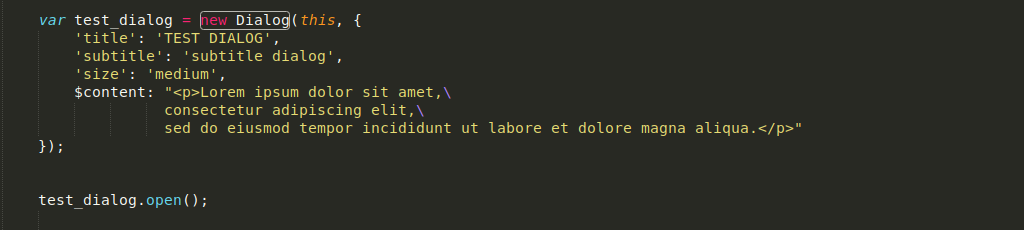
Puoi notare il parametro size che rappresenta la grandezza del Dialog e può essere settato a tre valori:
small,
medium,
large.
Il valore di default è large.
Nel parametro $content si può inserire html a piacere.
Ecco il risultato:
small,
medium,
large.
Il valore di default è large.
Nel parametro $content si può inserire html a piacere.
Ecco il risultato:
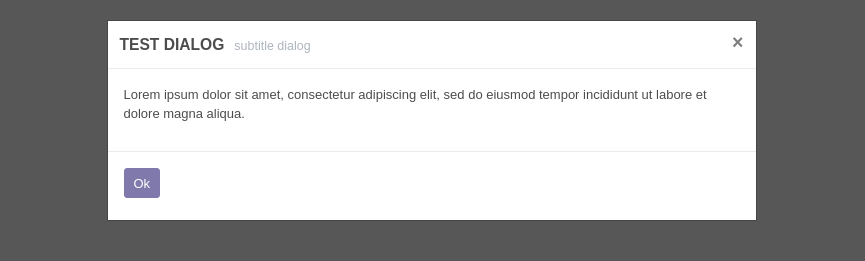
ESEMPIO 2:
Vogliamo restituire un Dialog contenente un template precedentemente creato.
Per prima cosa dobbiamo richiamare la classe Qweb di Odoo:
Vogliamo restituire un Dialog contenente un template precedentemente creato.
Per prima cosa dobbiamo richiamare la classe Qweb di Odoo:

A questo punto modifichiamo il parametro $content del nostro Dialog in questo modo:

Dove test_dialog_template è il nostro template:
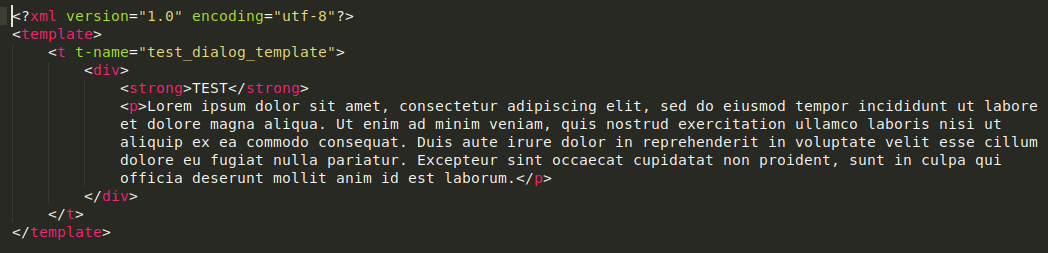
Il risultato sarà il seguente:
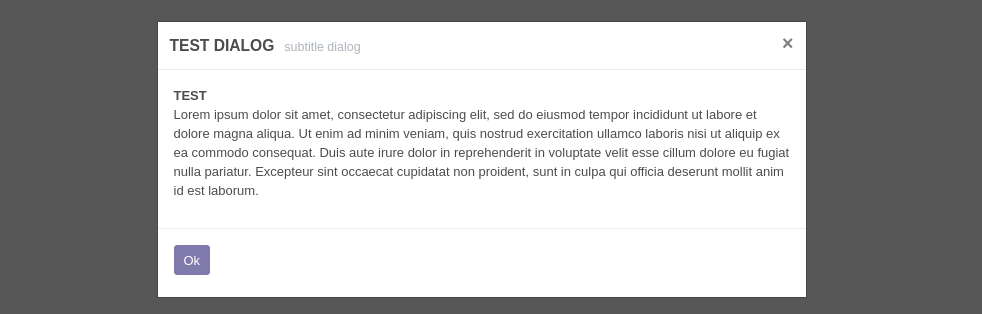
ESEMPIO 3:
Vogliamo aggiungere un bottone nel footer del Dialog che se premuto esegue una funzione. Nel nostro semplice esempio faremo eseguire un alert.
Per fare ciò ci basta aggiungere il parametro buttons. Questo parametro è una lista di array. Ogni elemento della lista rappresenta il nostro bottone ed ha dei parametri da settare:
text: il testo del botton
classes: le classi del bottone (btn-primary etc…)
click: la funzione che deve eseguire quando viene premuto
disabled: se true il bottone sarà disabilitato
close: se true una volta premuto oltre ad eseguire la funzione in click chiude anche il Dialog.
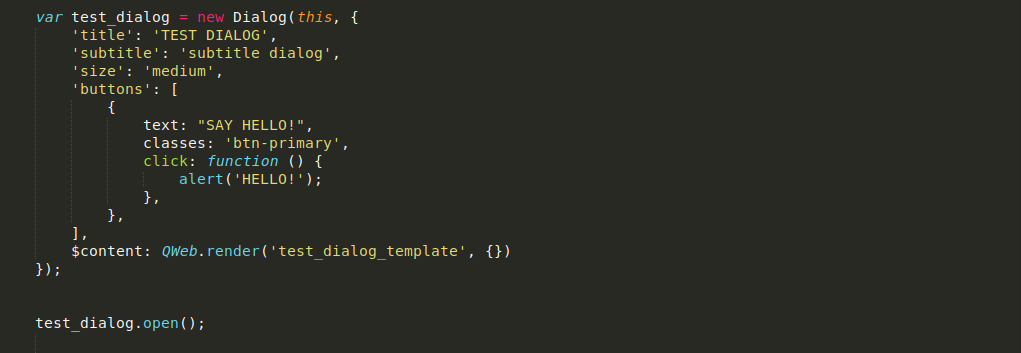
Ecco il risultato:
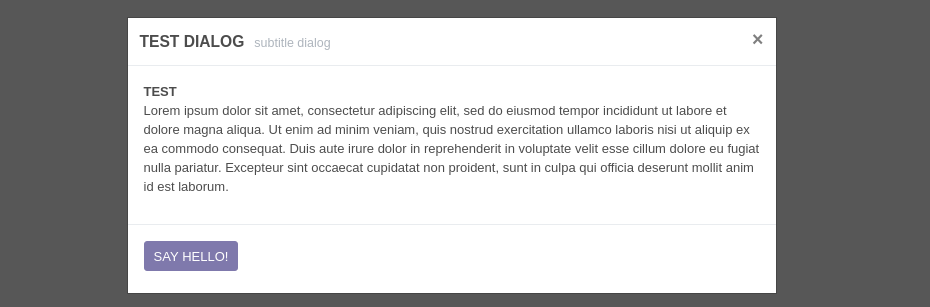
In ultimo ti vorrei parlare di altri due parametri per il tuo Dialog che potrebbero tornarti utili:
fullscreen;
dialogClass.
Il primo se settato a true restituirà un dialog a tutto schermo per la modalità mobile mentre il secondo aggiunge una classe al modal-body.
Di seguito un’immagine di un Dialog fullscreen su un dispositivo mobile ( carino, vero? Immagina quante cose potrai implementarci):
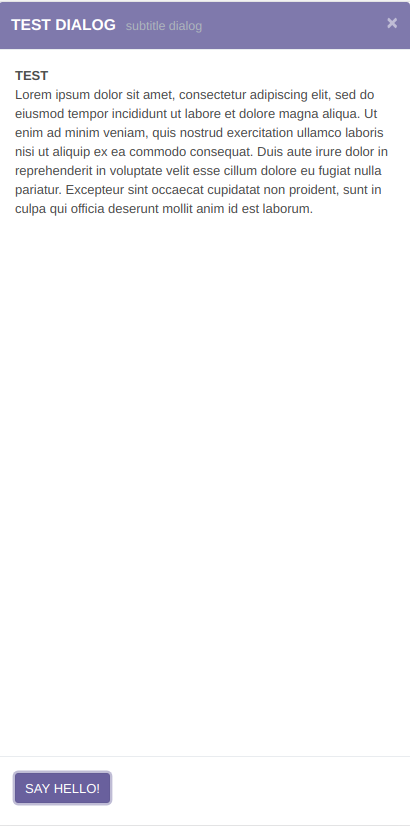
CONCLUSIONI:
Ora che conosci come usare al meglio i Dialog in Odoo puoi divertirti a usarli nei modi più disparati possibili, integrandoli con html o template di varia natura o aggiungendo funzioni complesse alla pressione dei bottoni.